360安全卫士防护弹窗设置成自动处理方法
2016-03-02 16:00:15文章来源:点点软件园热度:0
现在,不少人都在使用360安全卫士,相信很多人都被弹窗弄得很无奈。今天,小编就来跟大家分享360安全卫士防护弹窗设置成自动处理方法。更多最新IT资讯尽在金顺软件园http://www.jinshun168.com/
360安全卫士人工服务在哪里:
http://www.jinshun168.com/news/30561.html
360安全卫士阻止hosts修改怎么办:
http://www.jinshun168.com/news/30549.html
1、打开开始菜单,点击如下图红色箭头所示“360安全卫士”程序图标。
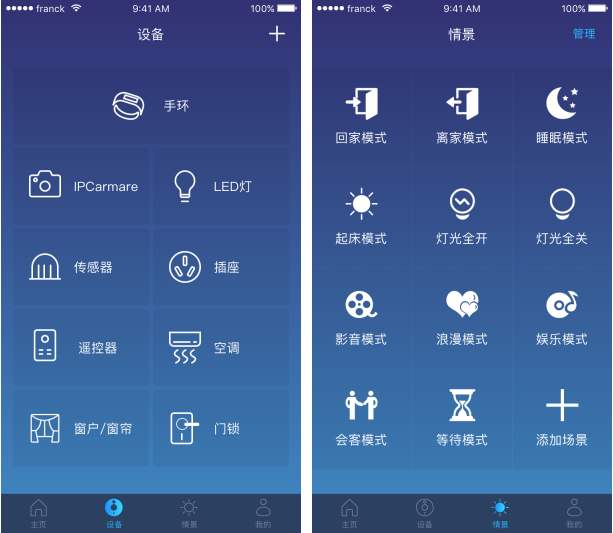
2、点击如下图红色箭头所示倒三角按钮。
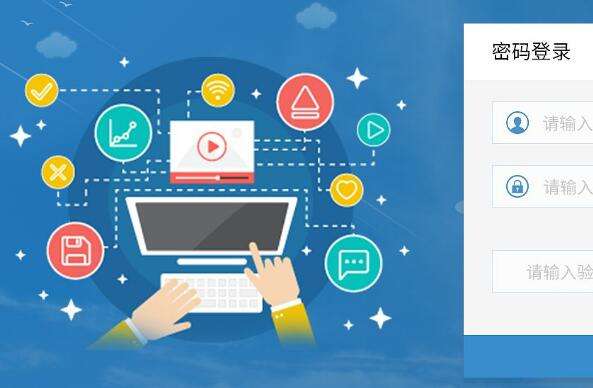
3、在弹出的二级菜单中点击“设置”菜单项。
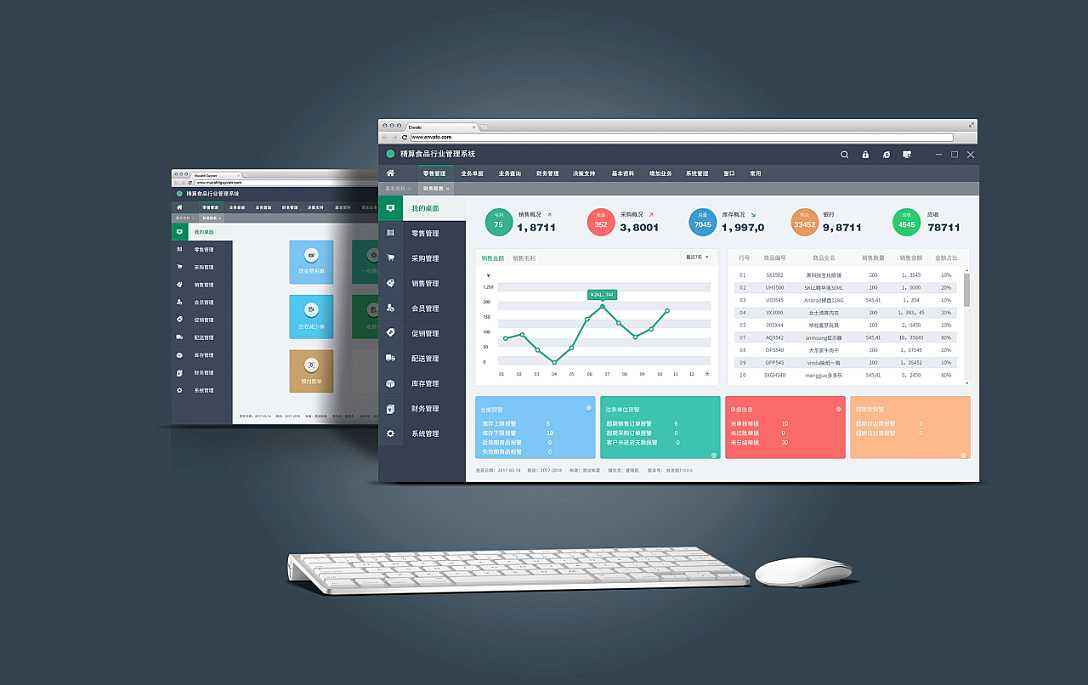
4、在弹出的如下图界面中点击红色箭头所示“防护弹窗模式”。

5、选择如下横线部分的选项“自动处理模式”即可。
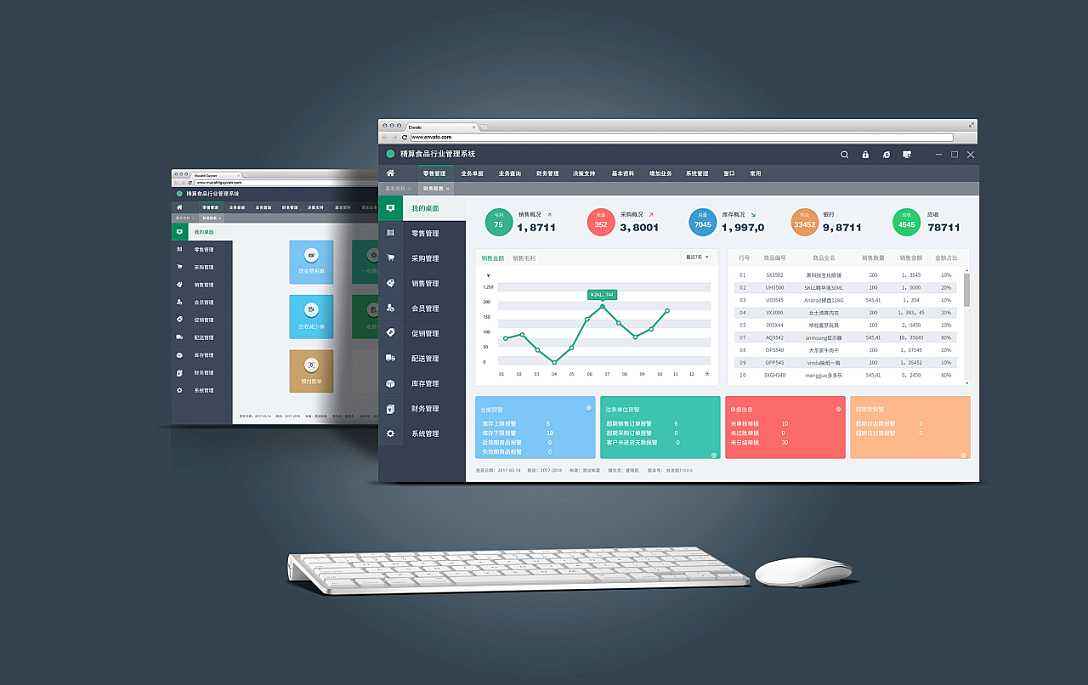
金顺软件园小编推荐:
以上,就是金顺软件园小编给大家带来的360安全卫士防护弹窗设置成自动处理方法全部内容,希望对大家有所帮助!
更多漏洞扫描工具内容,请进入专题:http://www.jinshun168.com/special/ldsmgj
编辑:余生



